Lorsque des erreurs se produisent au cours d'une vente, il est plus facile de les corriger le jour même.
Passez en revue le Résumé des activités à la fin de chaque jour pour repérer (et corriger) les erreurs pendant qu'il est facile d'y remédier.
Correction d'une erreur de paiement le jour même
Ascend propose une grande variété d'options de paiement, ce qui signifie qu'il existe différentes règles pour supprimer ou réviser ces paiements. Trouvez la section ci-dessous qui correspond au type de paiement avec lequel vous travaillez.
Cartes de débit/Cartes-cadeaux intégrées de Chase
- Ouvrez la Transaction dans Ascend.
- Dans le champ Commentaires, expliquez ce qui s'est passé.
- Assurez-vous que le prix du ou des articles de vente correspond à ce qui devrait être facturé au client - vous pouvez ajouter/supprimer/remplacer un article, ajouter une Remise, etc.
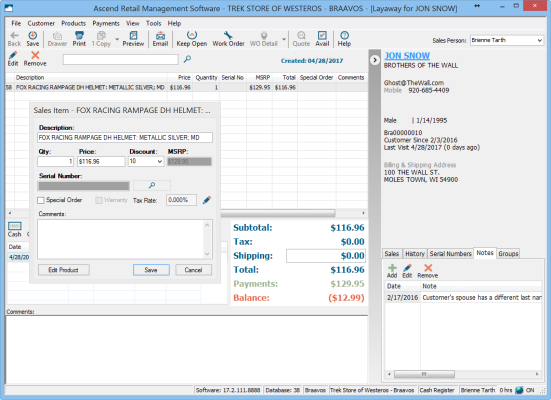
- Sélectionnez le mode de paiement approprié.
- Dans le champ Montant, entrez le montant de la différence (entre le paiement actuel et le paiement correct).
- Si la personne n'a pas été suffisamment facturée, vous ajoutez un montant positif, c'est-à-dire un autre paiement, comme15,99 $.
- Si la personne a été surfacturée, vous ajoutez un montant négatif - AKA un remboursement partiel ou total tel que (-15,99 $).
Remarque : Les paiements Debit doivent être remboursés (retournés) comme Crédit. Les paiements NFC peuvent être traités comme Debit et ne peuvent pas être Restitués.
Les émetteurs de cartes/banques peuvent prendre jusqu'à 14 jours ouvrables pour traiter les remboursements (retours) sur le compte du Client.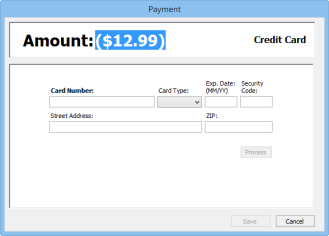
- Cliquez sur Enregistrer.
Cartes de débit et de crédit non intégrées (traitées sur un terminal distinct).
- Sur votre terminal de paiement, publiez la différence (entre le paiement actuel et le paiement correct).
- Allez ensuite à Ascend.
- Ouvrez la transaction.
- Dans le champ Commentaires, expliquez ce qui s'est passé.
- Assurez-vous que le prix du ou des articles de vente correspond à ce qui devrait être facturé au client - vous pouvez ajouter/supprimer/remplacer un article, ajouter une réduction, etc.
- Sélectionnez le type de paiement adéquat.
- Dans le champ Montant, entrez le même montant que celui que vous venez d'émettre sur la carte du client sur le terminal de paiement.
- Si la personne n'a pas été suffisamment facturée, vous ajoutez un montant positif, c'est-à-dire un autre paiement, comme15,99 $.
- Si la personne a été surfacturée, vous ajoutez un montant négatif - AKA un Remboursé partiel ou total tel que (-15,99 $).
- Cliquez sur Enregistrer.
Autres types de paiements (y compris les espèces, les chèques-cadeaux et les cartes de crédit intégrées de Chase).
- Ouvrez la transaction dans Ascend.
- Dans le champ Commentaires, expliquez ce qui s'est passé.
- Mettez en évidence le moyen de paiement incorrect dans la partie inférieure de la fenêtre.
- Sélectionnez l'icône Supprimer.
- Si vous supprimez un paiement par carte de Crédit, vous devrez glisser la carte (ou entrer le numéro de la carte) une nouvelle fois.
- Sélectionnez Yes pour confirmer que vous souhaitez supprimer le paiement.
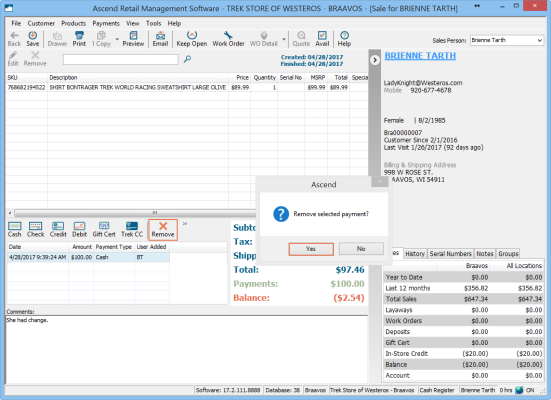
- Ajoutez maintenant le type ou le montant de paiement correct à la vente.
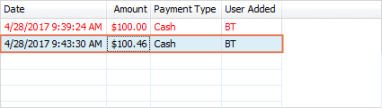
Résolution ultérieure d'une erreur de paiement
Ascend propose une grande variété d'options de paiement, ce qui signifie qu'il existe différentes règles pour supprimer ou réviser ces paiements. Trouvez la section ci-dessous qui correspond au type de paiement avec lequel vous travaillez.
Modification d'un type de paiement erroné
- Créez une nouvelle vente dans Ascend.
- Sélectionnez le bon Client.
- Dans le champ Commentaires, expliquez ce qui s'est passé.
- Sélectionnez le bon type de paiement pour la vente à partir de Types de paiement.
- Entrez le montant du paiement pour la vente dans le champ Montant.
- Cliquez sur Enregistrer. Cela devrait rendre votre solde négatif (dans les parenthèses).
- Dans la page Type de paiement, sélectionnez la méthode de paiement initiale (qui était incorrecte).
- Le champ Montant devrait se remplir automatiquement avec le bon montant (un montant négatif). Vérifier qu'il est correct.
- Cliquez sur Enregistrer.
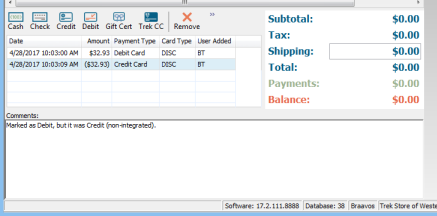
Correction d'un montant de paiement incorrect
Si vous changez le montant du paiement
- Créez une nouvelle vente dans Ascend.
- Sélectionnez le bon Client.
- Ajouter le(s) produit(s) de la transaction initiale.
- Pour que les produits correspondent exactement à la première vente, sélectionnez le menu Produits > Return Previous Sales Items.
- Scannez le reçu dans le champ Numéro du reçu de ventes et cliquez sur Rechercher.
- Sélectionnez le(s) produit(s) adéquat(s) et cliquez sur Add.
- Assurez-vous que le ou les articles sont ajoutés avec une quantité négative (par exemple, si vous avez vendu à l'origine 2 de l'article, il faut indiquer -2).
- S'il n'est pas négatif, double-cliquez sur l'article vendu pour le modifier.
- Modifiez la Quantité en négatif de la quantité initiale.
- Le cas échéant, appliquez une réduction (correspondant à la réduction initiale).
- Cliquez sur Enregistrer dans la fenêtre Sales Item.
- Ajoutez à nouveau les produits de la transaction initiale avec une quantité positive (en "changeant" les mêmes produits, vous vous assurez que votre inventaire est toujours exact).
- Le cas échéant, appliquez à nouveau la réduction.
- Dans le champ Commentaires, expliquez ce qui s'est passé.
- Sélectionnez le Type de paiement approprié.
- Dans le champ Montant, entrez le montant de la différence entre le bon montant et le montant facturé (p. ex. montant facturé initialement moins le montant correct). Remarque : Les paiements de débit doivent être remboursés (retournés) en tant que Crédit. Les paiements NFC peuvent être traités comme des débits et ils ne peuvent pas être remboursés. Les émetteurs de cartes peuvent prendre jusqu'à 14 jours ouvrables pour traiter les remboursements (retours) au compte du client.
- Cliquez sur Enregistrer.